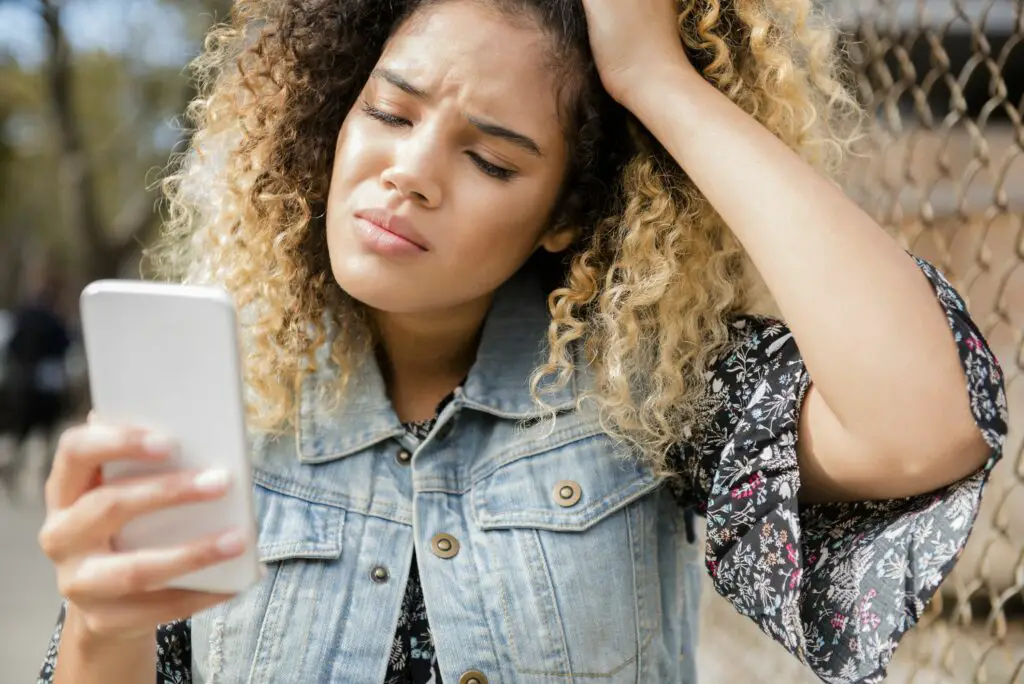
Wat te weten
- Ga naar Instellingen > Systeem > Talen & invoer > Virtueel toetsenbord. Kies het toetsenbord. Kraan Tekstcorrectie, en schakel Automatische correctie uit.
- Sommige instellingen kunnen specifiek zijn voor andere toetsenborden. Het algemene idee blijft echter hetzelfde.
In dit artikel wordt uitgelegd hoe u automatisch corrigeren op Android uitschakelt met het standaard Gboard-toetsenbord, maar het is ook van toepassing op andere toetsenborden. De instructies in dit artikel zijn van toepassing op Android 8.0 en hoger, maar ze zouden op dezelfde manier moeten werken op Android 7.0 en eerder, met kleine verschillen.
Hoe Autocorrectie op Android uit te schakelen
-
Open de Instellingen app.
-
Kraan Systeem > Talen & invoer > Virtueel toetsenbord.
-
U ziet een lijst met alle geïnstalleerde toetsenborden, inclusief standaardinstallaties. Kraan Gboard, of het toetsenbord waarvoor u autocorrectie wilt uitschakelen.
-
Kraan Tekstcorrectie.
-
Scroll naar beneden naar de Correcties sectie en tik op Automatische correctie om het uit te schakelen.
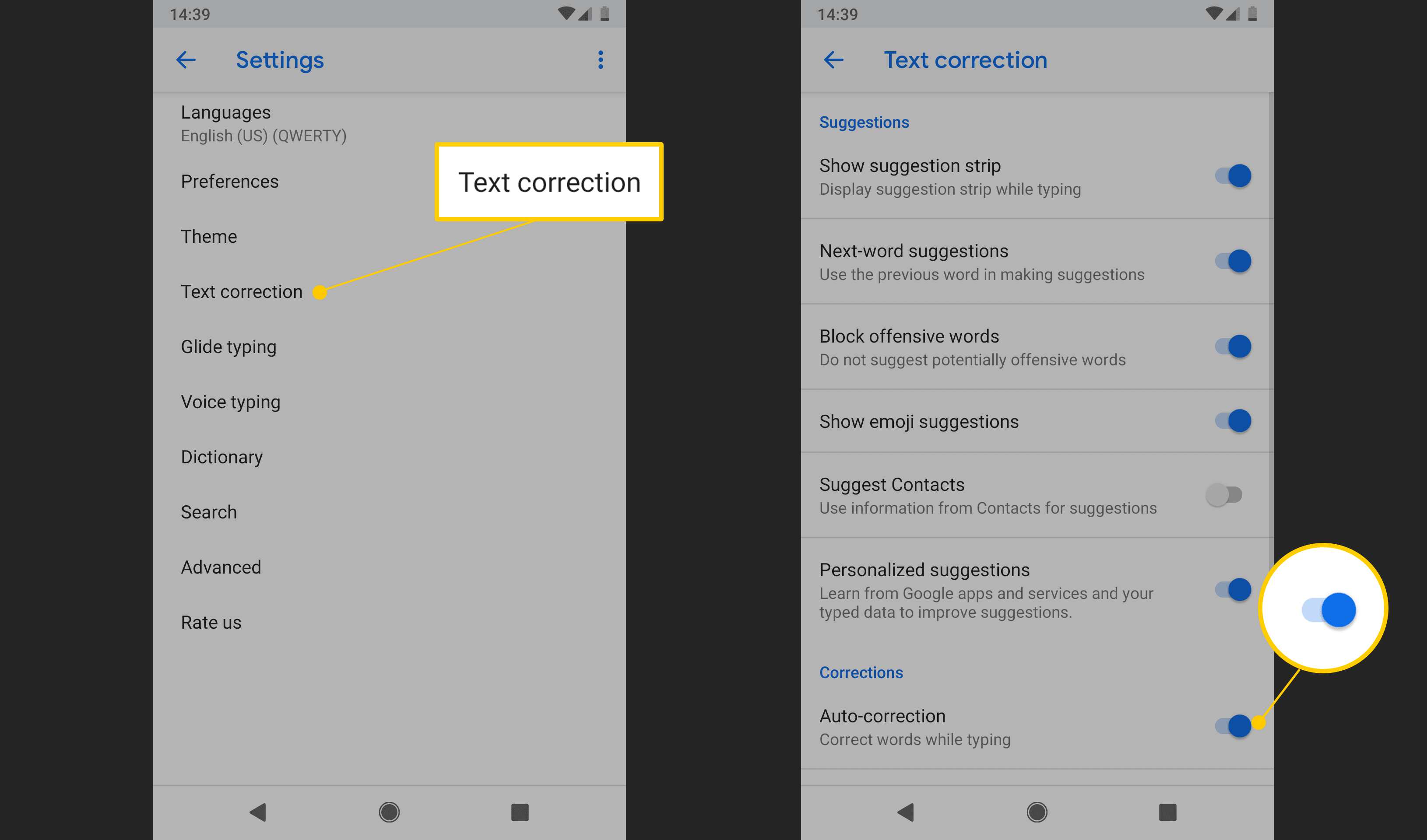
Als autocorrectie is uitgeschakeld, biedt het standaard Android-toetsenbord (Gboard) nog steeds correctiesuggesties bovenaan het toetsenbord. Het verwisselt een voorspelde correctie niet wanneer u een spatie na een woord toevoegt. In plaats daarvan laat het het woord zoals u het hebt getypt.
De voordelen van het uitschakelen van autocorrectie
Er zijn een aantal use-cases die de voorkeur geven aan het deactiveren van autocorrectie. Als u veel eigennamen typt of de nieuwste volkstaal gebruikt die het ingebouwde Android-woordenboek nog niet heeft ingehaald, kan autocorrectie meer kwaad dan goed doen. Het uitschakelen van autocorrectie helpt ook als u tweetalig bent en vaak tussen talen schakelt tijdens het typen.